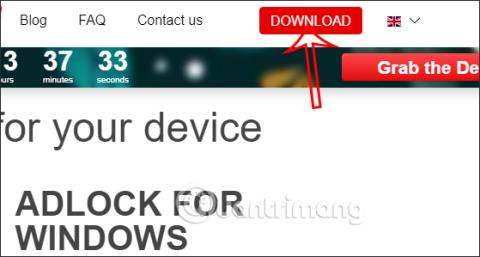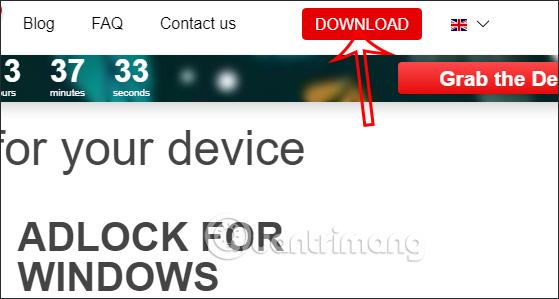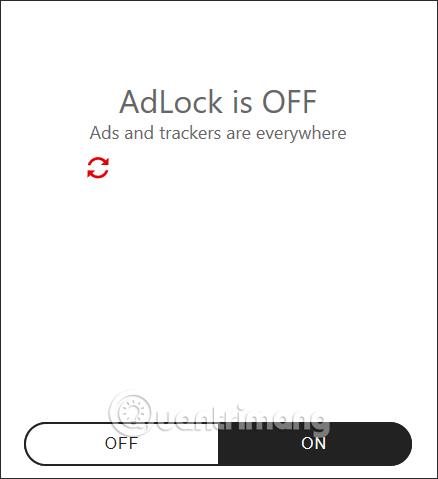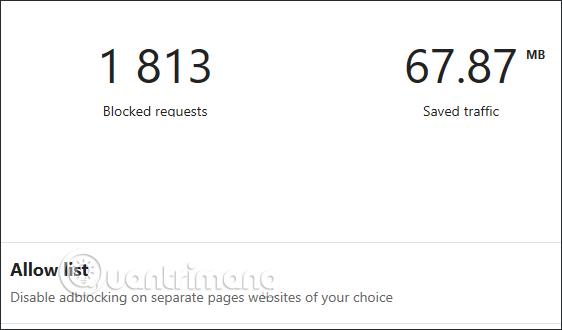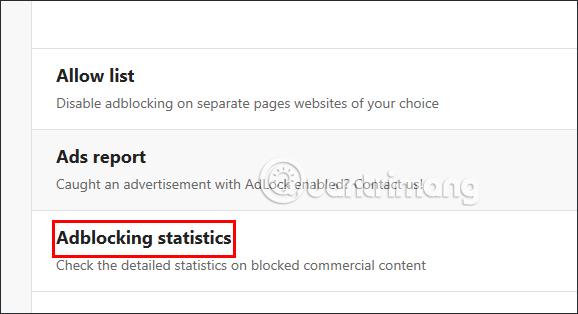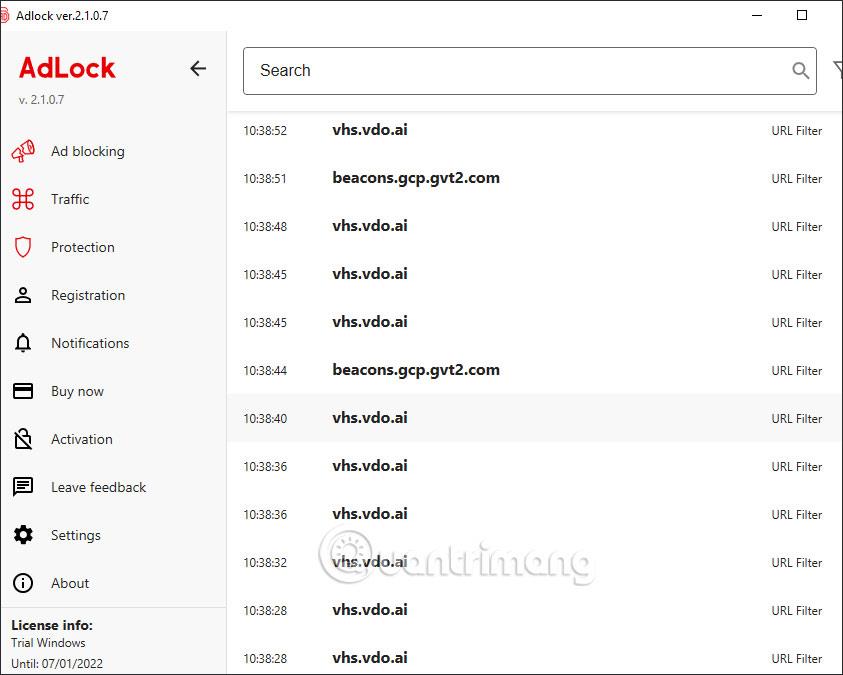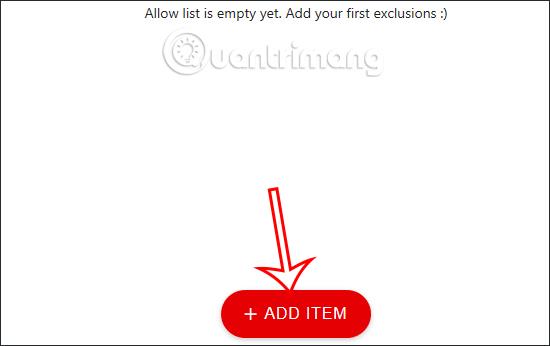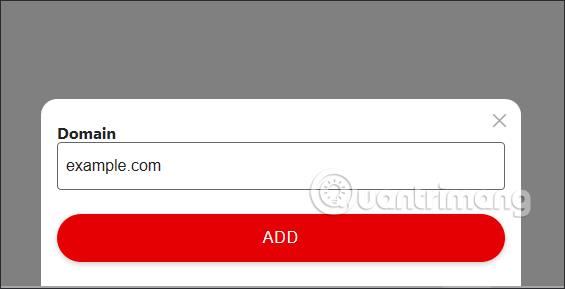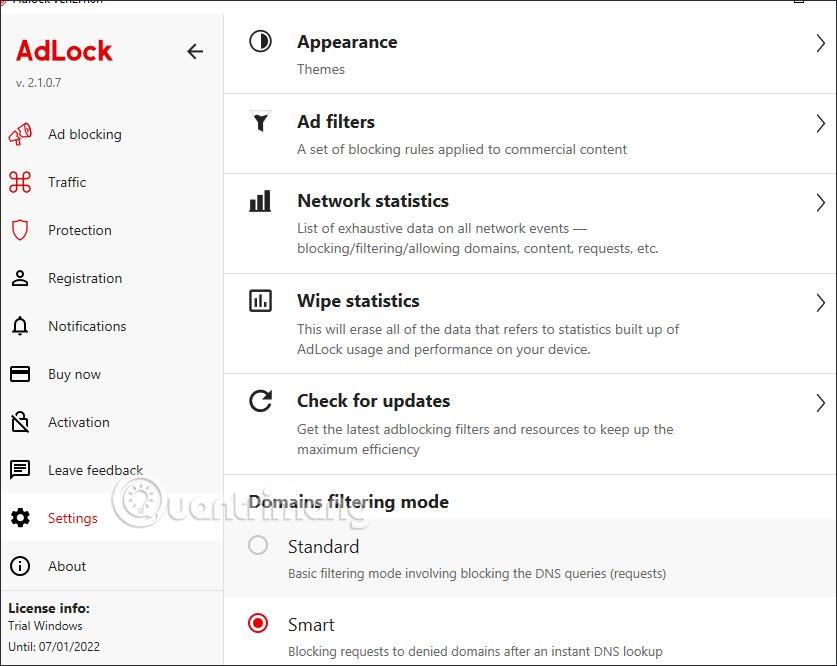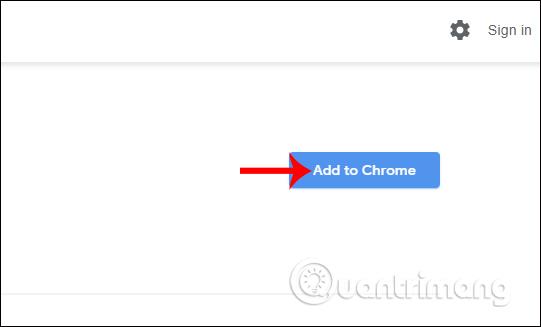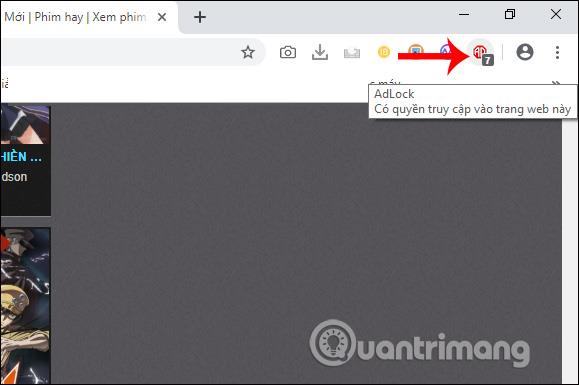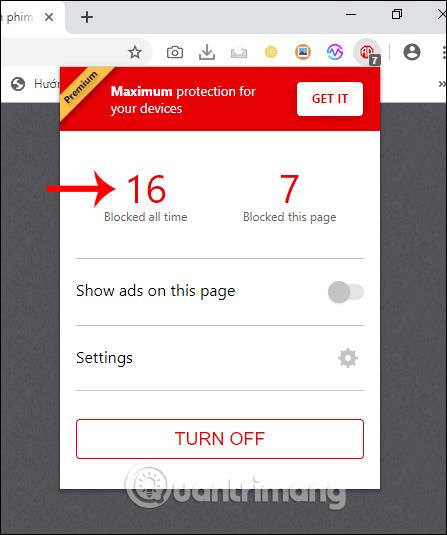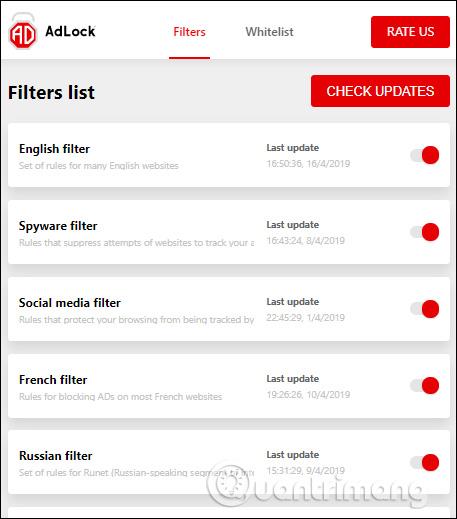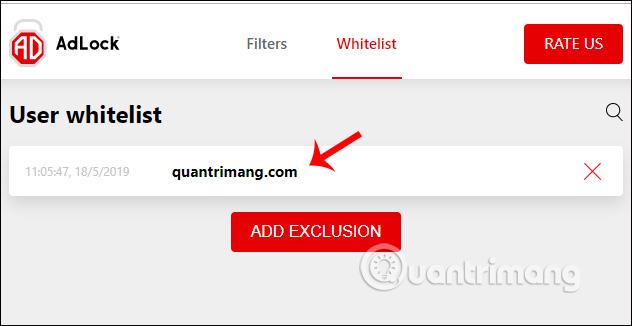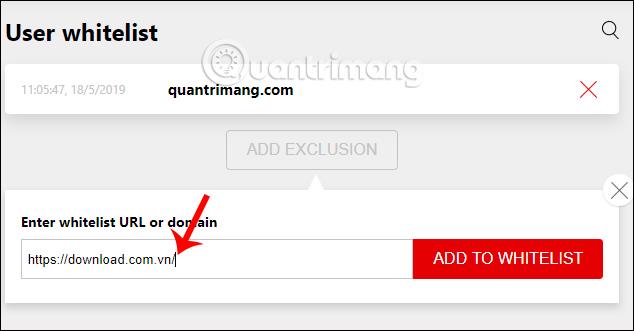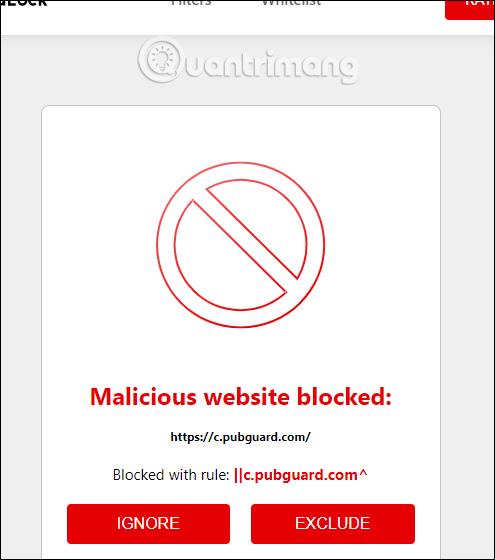Orodje za blokiranje oglasov AdLock bo na vašem računalniku nastavilo funkcije za blokiranje oglasov, skrilo vse oglaševalske pasice, prikazane, ko uporabljate brskalnik, ali na primer blokiralo računalniške oglase na zaklenjenem zaslonu. Poleg blokiranja oglasov v računalnikih bo AdLock blokiral tudi oglase v brskalnikih s številnimi vrstami oglasov, kot so pojavna okna, pasice in samodejno predvajani video oglasi. Spodnji članek vas bo vodil, kako uporabljati AdLock za blokiranje oglasov v vašem računalniku.
Navodila za uporabo AdLock za blokiranje oglasov Windows
Korak 1:
Najprej obiščite spodnjo povezavo in prenesite AdLock za svoj računalnik. Takoj zatem se bo datoteka exe programske opreme takoj prenesla v vaš računalnik.
Po prenosu namestitvene datoteke v računalnik uporabniki namestijo AdLock kot običajno.
https://adlock.com/
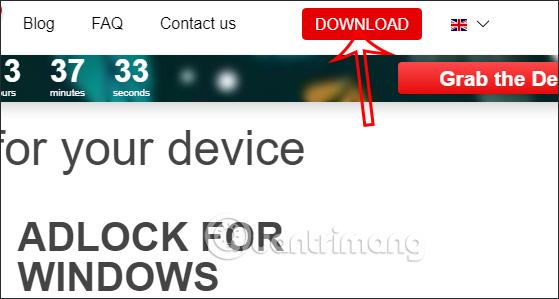
2. korak:
Ko je nameščena, se bo aplikacija samodejno zagnala in morate preklopiti na gumb Vklop , da aktivirate način blokiranja oglasov AdLock.
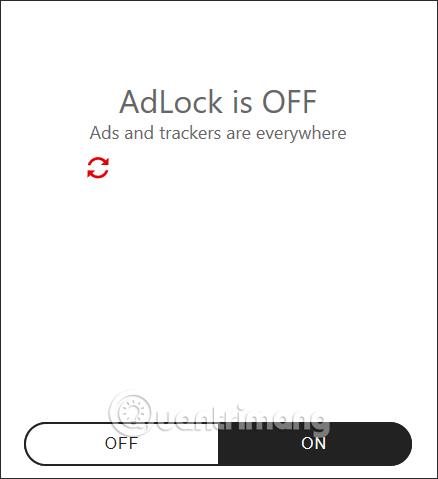
Posledično bomo videli število oglasov, ki jih je treba blokirati v računalnikih in brskalnikih, ter količino prihranjenega prometa pri odstranitvi oglasov.
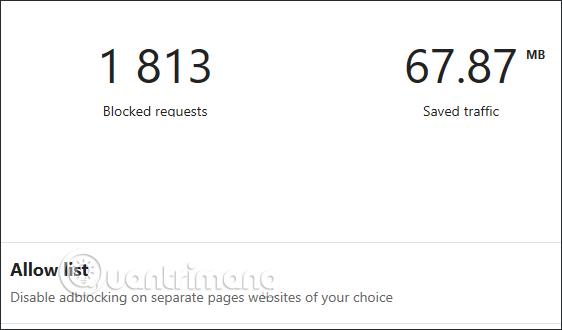
3. korak:
Če spodaj pogledamo statistiko blokiranja oglasov , bomo imeli podrobno statistiko o blokiranih oglasih v računalniku in s katerih spletnih mest.
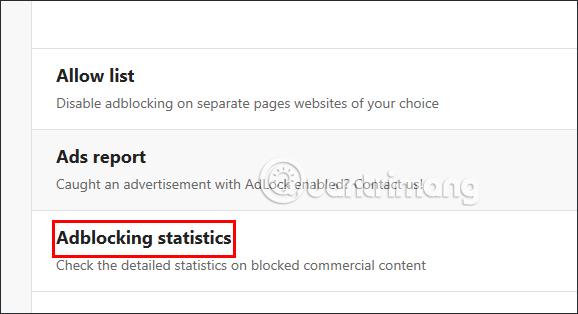
Na statističnem seznamu bomo videli podrobnosti o času blokiranja in s katerega spletnega mesta.
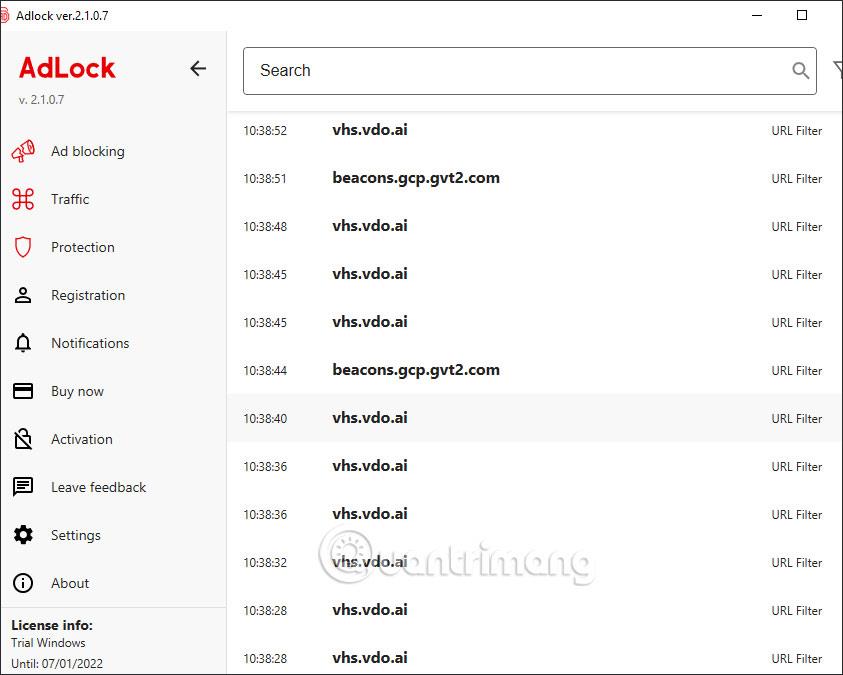
4. korak:
V razdelek Seznam dovoljenih lahko vnesete spletna mesta, da AdLocku preprečite blokiranje oglasov na tem spletnem mestu. Kliknite Dodaj element, da dodate spletna mesta, ki ne želijo blokirati oglasov.
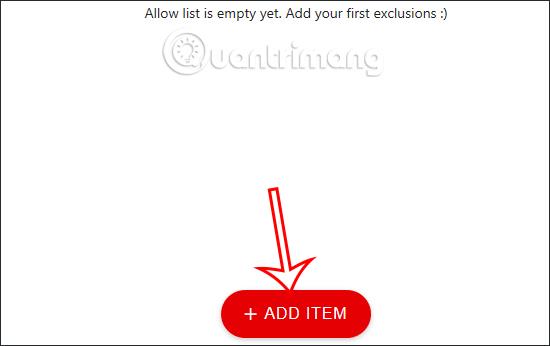
Spletno mesto prilepimo v skladu s spodnjim vmesnikom in nato za dodajanje kliknemo Dodaj .
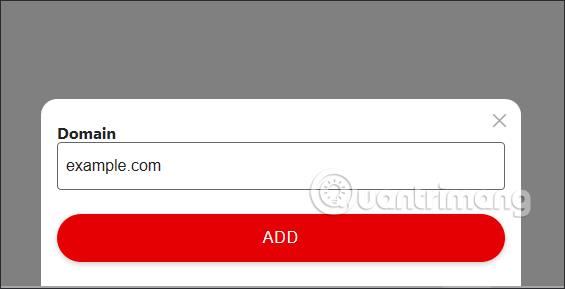
5. korak:
Če pogledate na levi rob zaslona, boste videli meni orodja AdLock. Kliknite Nastavitve , da si ogledate nastavitvena orodja za blokiranje oglasov v vašem računalniku.
Kliknite posamezen element, če si želite ogledati podrobno vsebino nastavitev za programsko opremo AdLock.
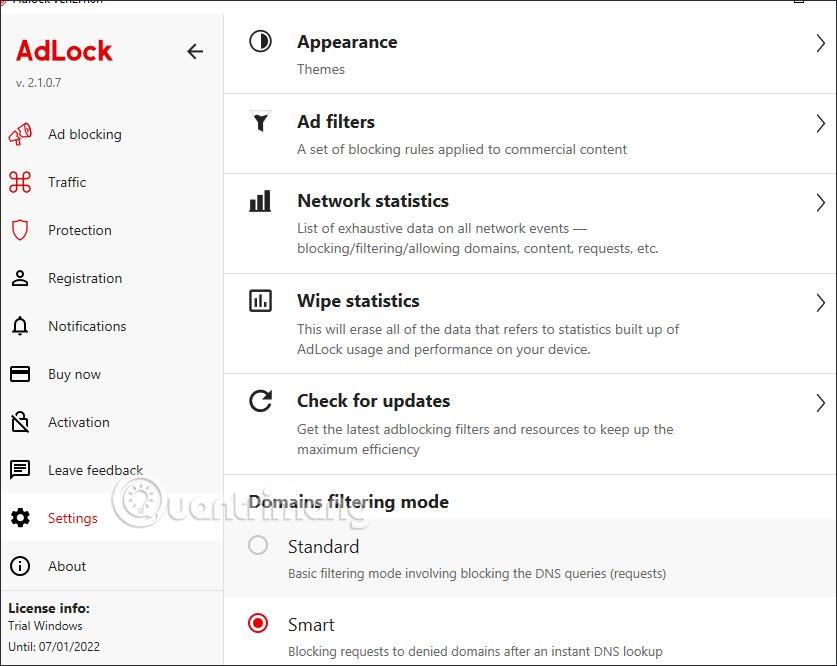
Navodila za uporabo blokatorja oglasov AdLock za blokiranje oglasov v Chromu
Korak 1:
Uporabniki prenesejo pripomoček za blokiranje oglasov AdLock za brskalnik Chrome, tako da sledijo spodnji povezavi.
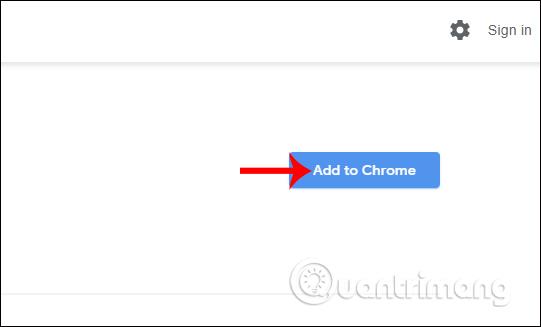
2. korak:
Nato obiščete katero koli spletno stran in na ikoni pripomočka v naslovni vrstici vidite število oglasov, ki jih pripomoček zazna in blokira. Blokator oglasov AdLock ščiti uporabnike pred oglasi na spletnih mestih pri dostopu.
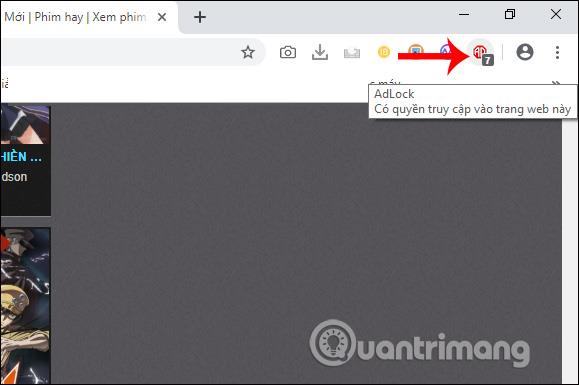
3. korak:
Kliknite ikono razširitve, če si želite ogledati celotno število oglasov, ki jih je razširitev blokirala v razdelku Ves čas blokirani .
Spodaj je aktivirana možnost Prikaži oglase na tej strani, če želite videti oglase na tej spletni strani. Če želite začasno onemogočiti pripomoček in ga znova vklopiti, izklopite, kliknite Vklopi. Kliknite Nastavitve za dostop do nastavitvenega vmesnika za pripomoček.
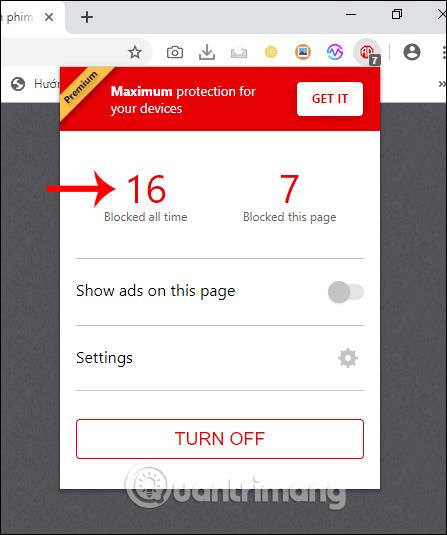
4. korak:
Nato se uporabnik prenese na nov vmesnik. Tukaj imajo uporabniki veliko možnosti za nastavitev blokiranja oglasov. V razdelku Filtri bodo uporabniki videli seznam filtrov za blokiranje oglasov, ki jih uporablja pripomoček. Filtri so vedno posodobljeni in pregledani s strani programa za posodabljanje iz pripomočka.
Kateri filter želimo uporabiti za pripomoček, lahko omogočimo ali onemogočimo.
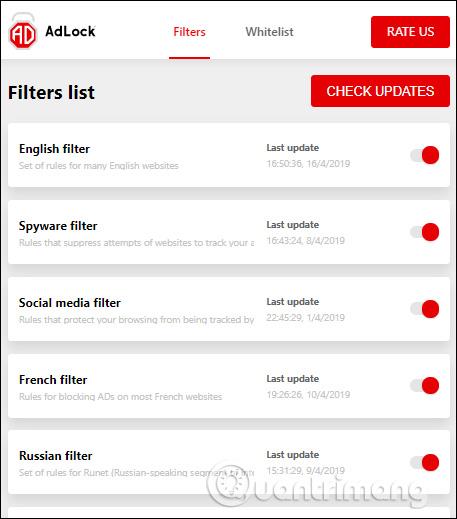
5. korak:
Preklopite na razdelek Seznam dovoljenih za spletna mesta, ki so omogočila možnost Prikaži oglase na tej strani in želijo videti oglase na spletnem mestu.
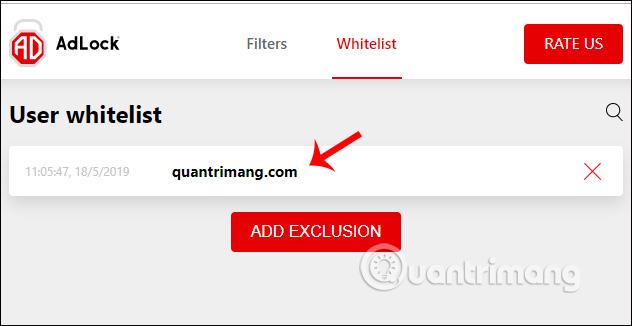
Prikaže seznam, tako da lahko po želji izbrišemo dodano spletno mesto. Če želite dodati spletno mesto na seznam dovoljenih v tem upravljalnem vmesniku, spodaj kliknite Dodaj razširitev .
Prikažite polje Vnesite URL ali domeno na beli seznam , da dodate spletno mesto, nato kliknite Dodaj na seznam dovoljenih , da dodate.
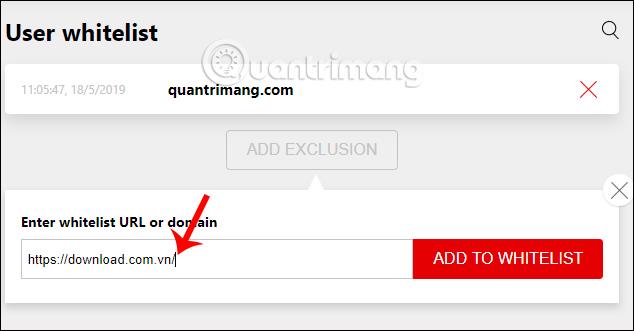
Če uporabnik dostopa do zlonamernega spletnega mesta, AdLock blokator oglasov prikaže obvestilo z 2 možnostma, kot je prikazano spodaj. Z Ignore vam omogoča, da nadaljujete z dostopom do spletnega mesta in Exclude, da dodate to spletno mesto na seznam dovoljenih, da jih ne blokirate ob ponovnem dostopu.
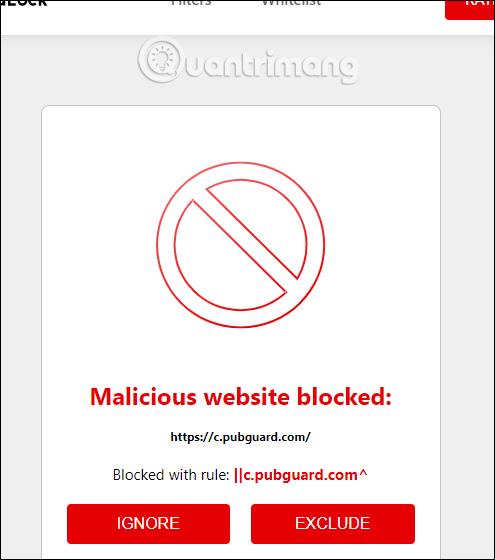
Na splošno filtri za oglase in škodljivo vsebino v blokatorju oglasov AdLock delujejo učinkovito in obstaja veliko različnih filtrov za oglase. Poleg zgornje funkcije ima pripomoček tudi možnost blokiranja potencialno nevarnih spletnih mest in preprost dostop do spletnih mest, ki uporabljajo Adblock, ne da bi jih zaznali.